
图层
图层的过滤查找和锁定
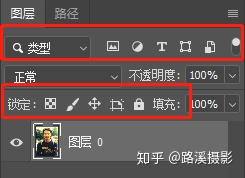
锁定中,第二个锁定图像像素指的是整个图层的像素,包括透明和不透明的。
隐藏的图层也能被移动,有时为了防止误操作,可以将已经确定好位置的图层进行锁定。
链接图层
选中图层后右键链接图层,或者点击面板下方的链接按钮。可以同时操作多个元素,而且不会改变图层的上下位置,各图层依然是独立编辑的。
按住shift点击图层后面的链接符号,可以暂时地取消链接。
图层整合后的操作属性:
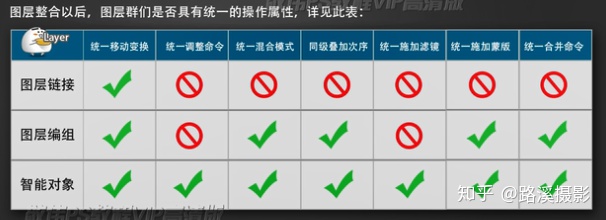
隔离图层
在图层鼠标右键,选择隔离图层,就会把其他的图层都隐藏,要恢复的话取消勾选即可。
注意,只是在图层面板上被隐藏,效果上还在。
剪贴蒙版
按住Alt点击图层之间,会专门应用于特定的图层。
注意,在做剪贴蒙版时,组不能放在上方,只能放在下方。
选区
选区可以直接移动
选区上右键可以存储选区、载入选区(相当于新建了一个通道)。
还可以描边,描边产生的效果是一个环。
在选择菜单里,有三个比较重要又容易忽略的动功能,即色彩范围、修改和变换选区。
修改里的边界的效果是产生一个环选区;平滑是将棱角等变成圆角的效果;拓展和收缩是按比例扩大和缩小选区。
注意:选区在视觉上只会选中50%透明度以上的像素。
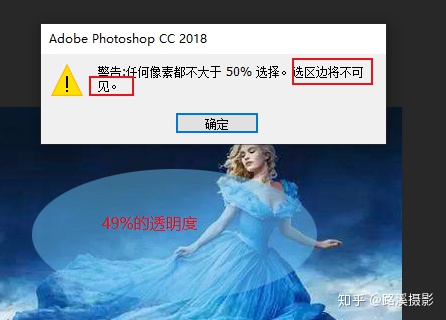
虽然是不可见

但是透明的像素部分仍然是选区的一部分。
通道(重点)
通道分为原色通道、专色通道和Alpha通道。
原色通道存储的是颜色信息,对于RGB通道可以理解成颜色的发光级别,对于CMYK通道可以理解成油墨的数量。
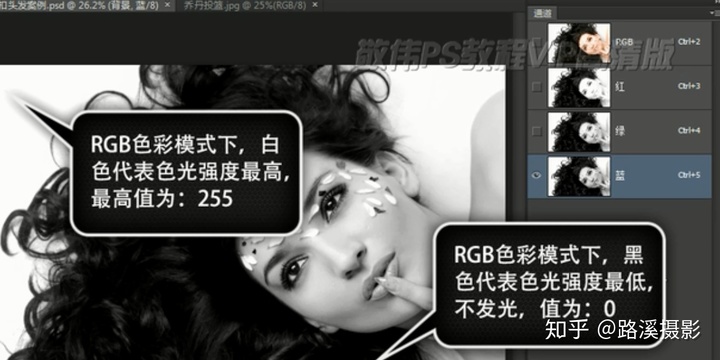
想用彩色显示也可以,ctrl+k打开首选项,界面下有个用彩色显示通道,一般用默认的即可。
专色通道用于存储某些专用颜色的油墨数量,常用于印刷中,这个就不再赘述。
这里有个问题,原色通道形成选区时,什么样的灰阶才会被选中呢?经过试验,只有灰阶大于128的才会被选中,如果有半透明,则透明度要大于50%才能被选中。
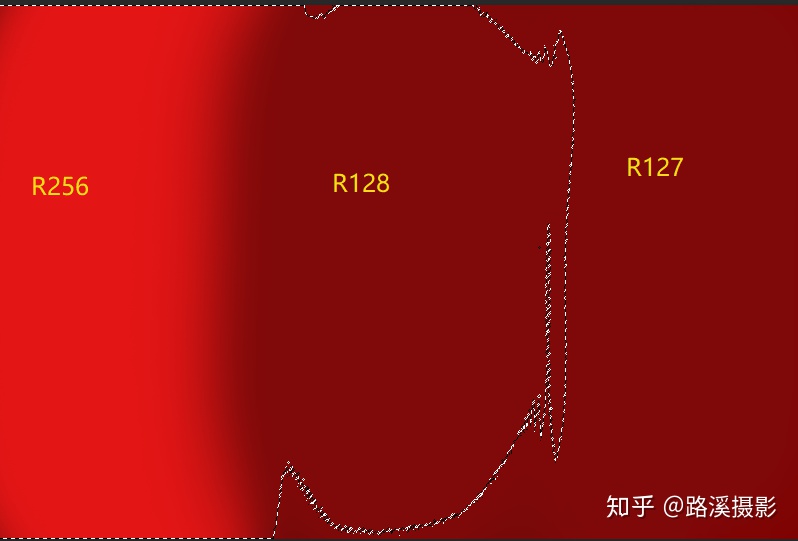
Alpha通道
当通道不是存储颜色信息,而是存储选区的时候,就成了Alpha通道,白色表示选区,黑色表示未被选择,也可以使用灰色来记录羽化过的半透明选区。
PSD/TGA/TIFF等格式的图片能够存储Alpha通道,像JPG就不可以。
这三种模式类似,都可以保存原始图层信息等,PSD文件是PS的默认保存格式,它的通用性差,只能用PS打开编辑。
而TIFF既可以用PS打开,也能作为一张图片来预览和使用。
怎么新建一个Alpha通道呢?
通道面板下方新建,或者将选区存储为通道,默认的就是Alpha通道。

通道的真正作用,在于可以做各种各样的选区,可以保存选区信息到文件中,还能对选区进行编辑调整,在通道和选区之间做转换。
这个很有用,不像直接画蚂蚁线或者快速蒙版,它们的选区是临时的,不会保存到文件中,alpha通道里存储的选区可以随时调用。
通道里的选区以白色形式呈现,黑色就是隐藏,白色就是显示,灰色半透明。
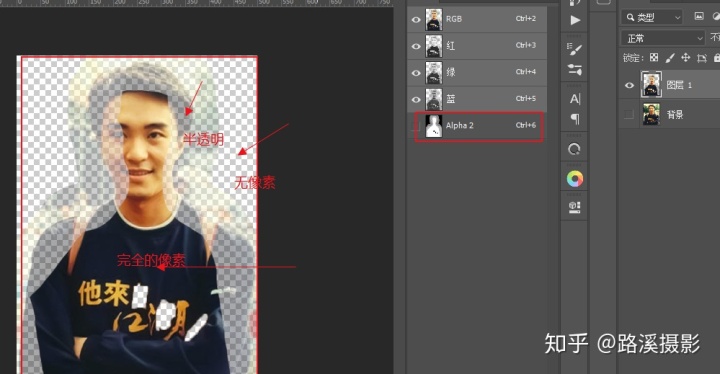
注意,在通道下的操作都是针对选区的。俗称选区加工厂。
蒙版(重点)
蒙版其实是一种临时通道。
如何新建蒙版?点击图层下方的蒙版按钮即可。如果没有选区会新建一个纯白色的蒙版,表示全部显示,有选区则只会将选区变成白色,其他区域变成黑色。
按住Alt键再新建蒙版,则会产生相反的效果,即选区部分隐藏。
在有选区的情况下,按住Ctrl再点击蒙版按钮,就和直接点击一样,出现纯白色面板。
按住shift点击蒙版,会临时关闭蒙版。
按住Alt点击蒙版,则会进入蒙版编辑状态,再按住Alt点击蒙版就会换回来。
蒙版的好处就是不会破坏原图。
新建蒙版就会生成一个对应的alpha通道。
在蒙版上鼠标右键可以选择对蒙版进行调整,和选区调整“选择并遮住”是类似的。
快速蒙版
快捷键Q,可以直接在图上进行蒙版编辑,这种选区是临时的,不会保存到通道中。
在没有选区的情况下,点击快速蒙版没有任何反应,有了选区再点击,就会将没有被选中的部分给遮住,默认是淡红色的遮罩。
路径
用来存储和管理矢量信息的。
要注意路径是独立于图层存在的,只有位图才会出现在图层上。
高标准的抠图,都会用到路径。
把路径转成选区之后,再画新的路径,原来的路径就没有了,怎么把一个工作路径保存成永久路径呢?将画好的路径复制一份,就成了永久路径。
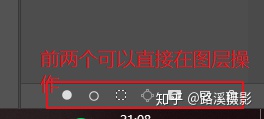
这几个工具也可以通过鼠标右键来弹出一些属性,或者按住alt再来点击这些按钮,同样能弹出更多设置。比如
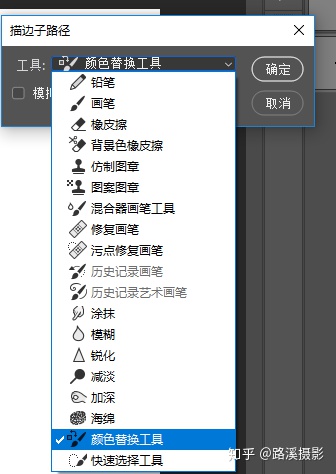
模拟压力可以模拟真实的压力效果,有深有浅有粗有细等。
矢量蒙版
绘制矢量之后,创建的方式
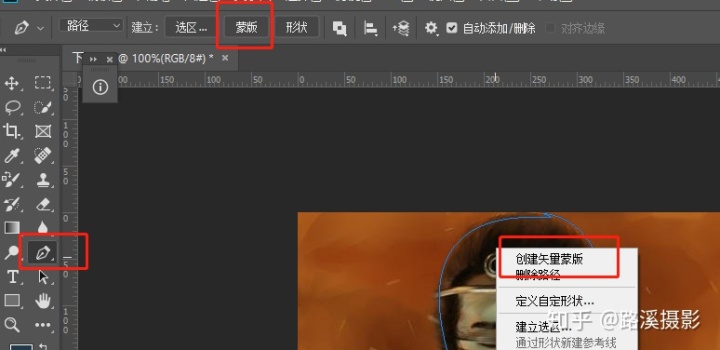
另外在路径面板,或者按住ctrl点击通道下的蒙版也可以。
矢量蒙版和普通图层蒙版不同之处在于创建方式,还有涂抹方式,普通蒙版里使用像素类的工具来进行黑白涂抹,但是矢量蒙版里是通过矢量工具来控制显示和隐藏。
矢量蒙版被遮住的部分是灰色的,而普通蒙版是黑色的。
矢量蒙版上右键可以栅格化成普通蒙版。
另外矢量蒙版和普通蒙版还可以同时存在。
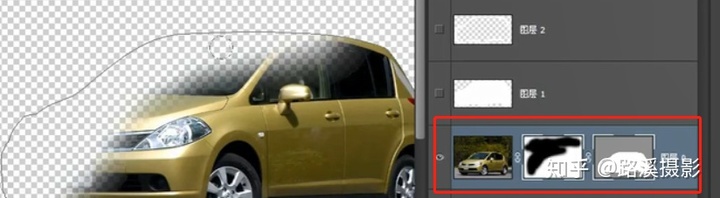
形状图层
如果需要画形状,直接选择矢量中的形状绘制。
路径类似于位图中的路径,是一种辅助性的选区。而形状则更像位图中的色块。不同的是,用矢量更好。
图层样式
图层样式可以按住Alt来复制到其他图层。
双击图层,弹出图层样式面板。
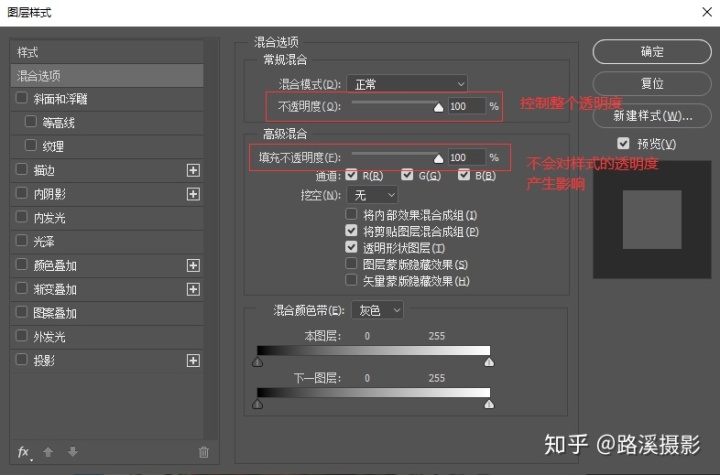
通道表示所有通道都参与混合,去掉则不再参与混合。
挖空表示当上层图层的透明度降低(产生挖空效果)时,会一直透到那一层。浅表示透过组到下一层,深表示透到所有图层的底部,即透明层。
无挖空的效果
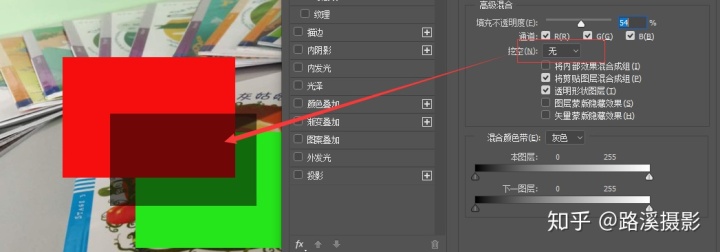
浅挖空效果
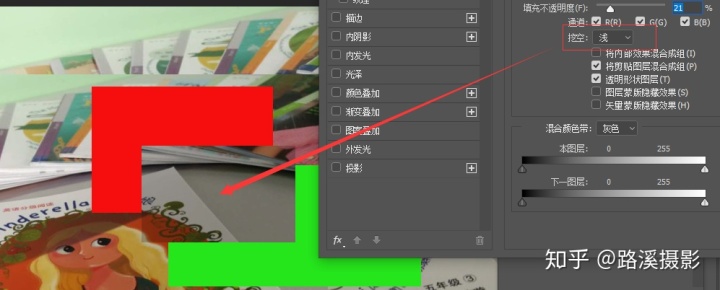
深挖控效果
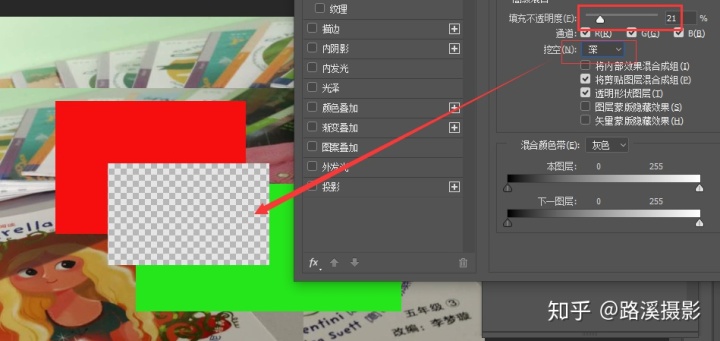
调节填充不透明度时,不会影响到样式,也就是说,图层和样式其实是单独存在的,我们可以选择将内部效果混合成组,来将一些内部的效果(内发光/内阴影/光泽等)和图层混合起来,成为一个真正的整体来对待。为什么只能是内部的呢?都在外部了,还混合干啥。
将剪贴图层混合成组:不仅将内部效果混合成组,还将图层的剪贴蒙版也一起混合成组,一起应用样式效果。
透明形状图层:勾选了表示透明的区域也会有样式效果,否则不会。
图层蒙版/矢量蒙版隐藏效果:图层蒙版和矢量蒙版作用的区域将不会产生效果。
全局光:全局光会考虑到环境因素,使得光更加柔和。
角度和高度:光照的角度,还有从多高的地方照射的。
光泽等高线:调节光泽的
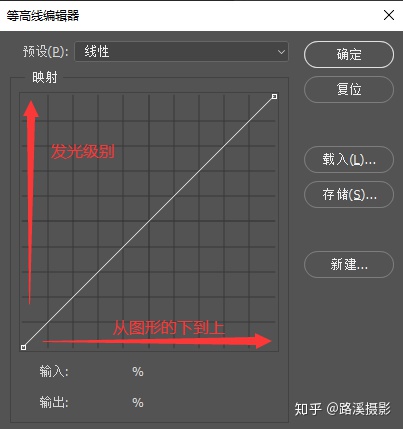
等高线
和光泽等高线类似,不过不是调节光泽的,是用来调节浮雕强度的,横向含义一样,竖向表示浮雕强度。
其他在哪里的等高线,竖向就相应表示对哪种效果的强度进行调节。
阻塞
阴影里面有阻塞,表示边缘虚化程度。
内发光和内阴影的区别
内阴影是有方向的,内发光就是边缘内部均匀发光,属于从四周往中间发光,柔和/精确控制光的柔和度。可以选择居中来从中间往四周发光。抖动可以产生噪点效果。
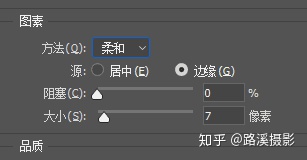
投影可以直接用鼠标来拖动。





















 1352
1352











 被折叠的 条评论
为什么被折叠?
被折叠的 条评论
为什么被折叠?








